結論
【充電器】USB-PD対応を選ぶ(USB-PD互換性有でもOK)
【購入基準】デバイスの充電性能≦充電器
例:デバイス18Wなら充電器18W以上を購入
【充電用ケーブル】W数が高いケーブルを選ぶ(推奨100W以上)
【購入基準】USB-PD対応充電器(W)≦ケーブル(W)
例:充電器65W→ケーブル100W・100Wのケーブルを購入すれば大丈夫
【データ転送用ケーブル】デバイス・外付けSSDのスペックを基にケーブルを選ぶ+映像出力にも対応
【購入基準】デバイス・外付けSSD(bps・B/s)≦ケーブル(bps・B/s)
例:PC(Gen2×2の20Gbps)・外付けSSD(Gen2×2の20Gbps)
→ケーブルは20Gbps以上で選択
例:PC(Gen2×2の20Gbps)・外付けSSD(Gen1×1の5Gbps)
→ケーブルは5Gbps以上で選択
充電用ケーブルより割高
【外付けSSD】デバイスのスペックを基に選ぶ
【購入基準】デバイス(bps・B/s)≦外付けSSD(bps・B/s)
(上記の例を参照)
転送速度目安(一覧表)おさらい
転送速度についてみていきます。
Mbps(回線の通信速度)・MB/s(HDD/SSDの転送速度)として使われる事が多いとの事です。
ただ、Amazon・楽天等の通販サイトでは、両方の記載パターンがありました
bps→MB/sへの変換計算は下記の通りです。
①6Gbps×8/10=4.8Gbps(符号化する)
②4.8Gbps÷8bit/Byte=0.6GB/s(GbpsをGB/sに変換)
③0.6GB/s×1,000MB/s=600MB/s
何だか面倒くさいので、bpsの1/10をB/sとしておきます。
| USB規格 | 種類 | 速度(bps) | 速度(B/s) | タイプ | 備考 |
| USB2.0 | 480Mbps | 48MB/s | type-A type-B | 書類△・映像✖(かなり遅い) | |
| USB3.0 | 5Gbps(5,000Mbps) | 500MB/s | type-A type-B | 書類〇・映像△(遅く感じる) USB3.2に取込まれてる | |
| USB3.1 | Gen1 | 5Gbps(5,000Mbps) | 500MB/s | type-A type-B type-C | 書類〇・映像△(遅く感じる) USB3.2に取込まれてる |
| USB3.1 | Gen2 | 10Gpbs(10,000Mbps) | 1,000MB/s | type-A type-B type-C | 書類◎・映像〇(許容範囲) USB3.2に取込まれてる |
| USB3.2 | Gen2 | 20Gbps(20,000Mbps) | 2,000MB/s | type-C | 書類◎・映像◎(早く感じる) |
| Thunderbolt | version1 | 40Gbps(40,000Mbps) | 4,000MB/s | type-C | 未計測 |
| Thunderbolt | version2 | 80Gbps(80,000Mbps) | 8,000MB/s | type-C | まだ市場には出てないらしい |
SSDの購入基準
事前に知っておきたい知識(ちょっと面倒)
パソコンに記載されているストレージで、M.2SSD 500GB (NVMe PCle Gen4*4)と記載されていたが、良く分からない?
良いの?悪いの?を知るための知識。
- 接続端子の規格を知る(M.2とNVMe意味が分かる)
| 接続端子の規格 | 速度 | 備考(差し込み口は一緒) |
| M.2 | 早い(10~32Gbps) | 新規格:接続機器に応じて転送方式が変わる 【接続種類の違い】 M.2 NVMe→転送速度が圧倒的に早い M.2 SATA→遅い傾向(省電力・初音ぐた少ない) |
| mSATA | 遅い(6Gbps) | 旧規格:転送方式はSATA3.0方式 |
- 接続方式の規格を知る(M.2規格の場合は、PCI-e・SATA規格両方に対応している)
| 接続方式(規格) | 速度 | 備考 |
| PCI-e(Peripheral Component Interconnect-Express) | 早い | 高速データ通信がおこなえるシリアル転送方式の拡張インターフェース規格の事 この規格には、Gen3・4・5といった規格が存在する(後述) |
| SATA(Serial ATA) | 遅い | HDDで主流・SSDでもこの規格もある(遅い) |
- 世代(Gen)を知る(PCle Gen4*4の意味)
PCle(高速転送)では、世代(Gen3・Gen4)とレーン数(*4等)で速度を判別します。
PCIe Gen 4 は、現在市場で販売されている PCIe の中で最速の世代
転送速度は、Gen4がGen3の2倍になります。また、レーン数によって速度が上がっていきます。

- M.2SSD 500GB (NVMe PCle Gen4*4)を分析すると
M.2 NVMe規格→圧倒的に早い
PCle Gen4*4→PCle Gen4(現時点最速)*4(4レーンあるので、めちゃ早)
というような感じでしょうか(イメージ:スーパーサイヤ人で界王拳4倍)
外付けSSDを購入する前に、チェックする項目は2つ
【デバイスの性能】と【ケーブルの性能】
【デバイスの情報】マウスコンピューター(G-Tune DG-I7G60)
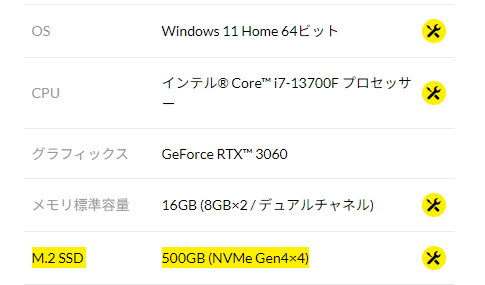
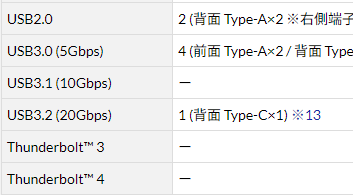
ストレージは、スーパーサイヤ人界王拳4倍の速度が出る仕様になっています
アプリ計測では、5,000MB/s超(50Gbps超)です。(SSD・PC内臓SSD・ケーブルを変えた転送測どについては、後日記載)
ですが、デスクトップPCでのインターフェースでは、USBの端子は
「Gen3.2(20Gbps)」type-c×1」となっております。
つまり、PC性能は50Gbpsあるが、外部へ転送する場合の最高転送速度は、「20Gbps」になるということになります。
【ケーブルの情報】→詳細は、リンクから参照してください。
ケーブルは、PCの性能ではなく、PCの端子を基準に考えます。
USB3.2*2(20Gbps)というのがPC側の最大転送速度だったので、ケーブルもUSB3.2*2(20Gbps)以上の転送可能な物を選択します。
この2つ「デバイス」「ケーブル」の情報が整ったところで、外付けSSDの検討をしていきます。
外付けSSDの選び方
外付けSSDの購入は、「大手のメーカー」「実際のレビュー」を基準に選びます。
理由:
メーカー:知らないメーカーの商品だと、認識しない・データの破損等、予期せぬ事態が発生することがあります。
レビュー:大手メーカーの商品でも、壊れやすかったり、データが消えたりするという現象もあるそうです。
私が実際に購入したSSDは以下の商品です(実際の計測値は、後日記事にします9
- 購入後にレビューを確認したところ、壊れやすいというレビューがありました
今のところ問題はありませんが、注意しておきたいと思います。
- type-cで無いのが残念ですが、外出用に購入しました
- 頑丈・高速・長期保証とレビューがそこそこよかった商品です。
これまでのまとめ
充電の場合(W数を重視)
| デバイス | ケーブル | 充電器 | |
| 機器 | ノートパソコン・携帯電話等 | 急速充電用(USB PD) | |
| W数 | ケーブル・充電器より小さい | デバイス・充電器より大きい | デバイス以上・ケーブル以下 |
| 例 | 30W携帯 65Wノートパソコン | 100Wケーブル 100Wケーブル | 35W充電器 65W充電器 |



データ転送の場合(bps・B/sを重視)
| デバイス | ケーブル | 外付けSSD | |
| 機器 | PC・携帯 | ||
| 転送速度 | インターフェース(差込口)最大値を選ぶ | デバイス・外付けSSDの転送速度以上対応のケーブルを選択する | デバイスの転送速度最大値以上にする |
| 例 | PC(Gen3.2*2 20Gbps) PC(Gen3.1 5Gbps) | 20Gbps以上のケーブル 5Gbps以上のケーブル | 20Gbps以上の外付けSSD 5Gbps以上の外付けSSD |
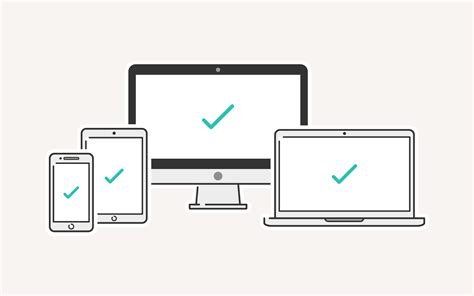


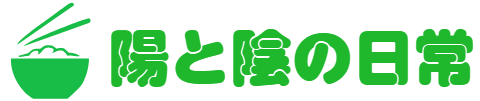




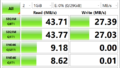
コメント